Philips 48PFH6609/88 - Manuels
Manuel d'utilisation Philips 48PFH6609/88
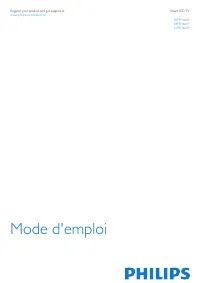
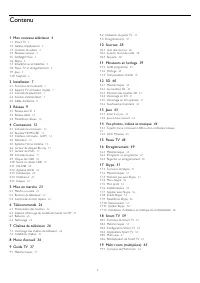
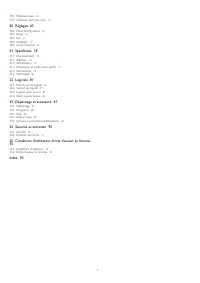
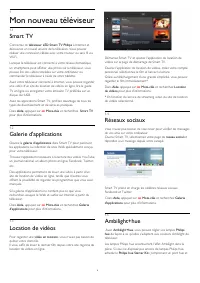
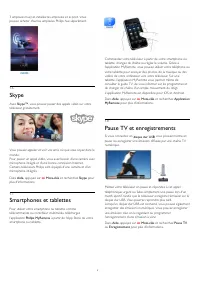
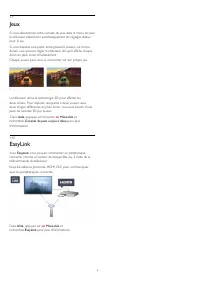

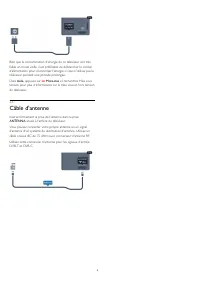
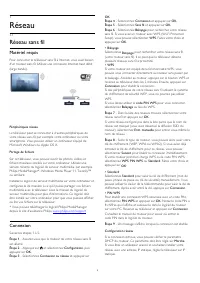

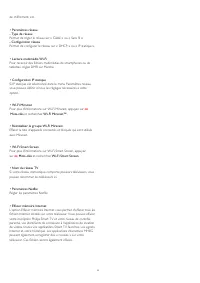
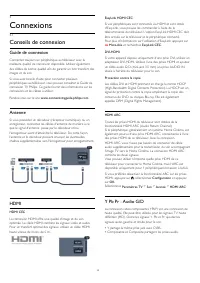
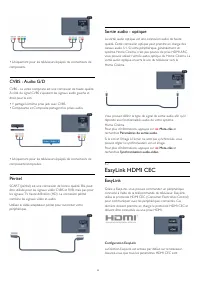
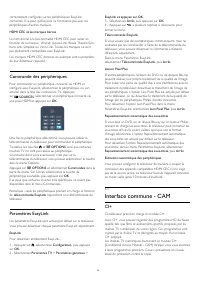

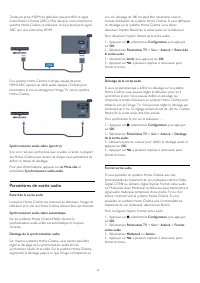

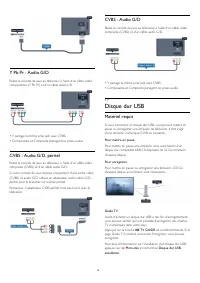
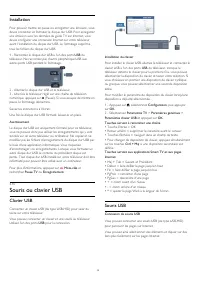
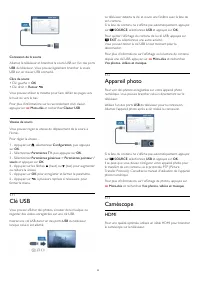
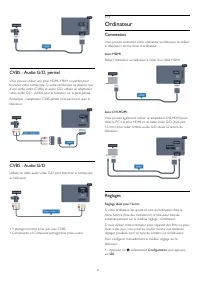
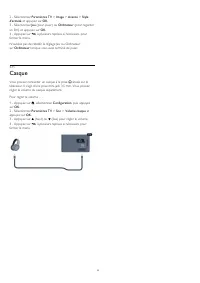


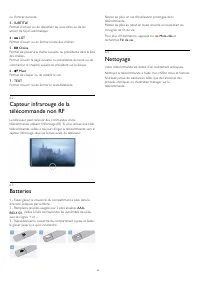
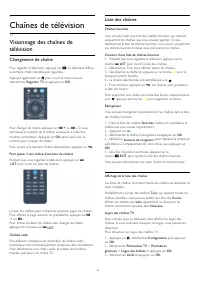
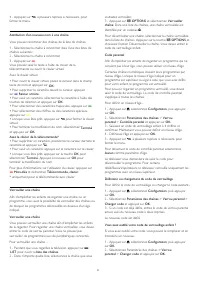
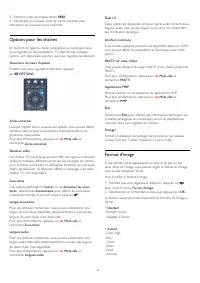
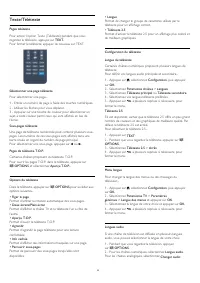

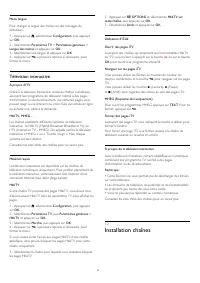
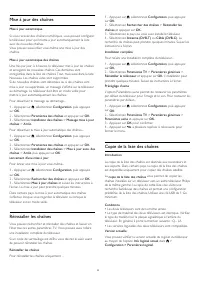
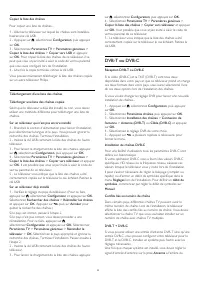
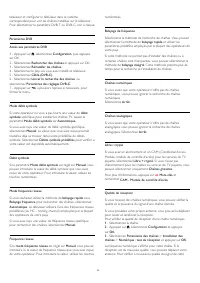
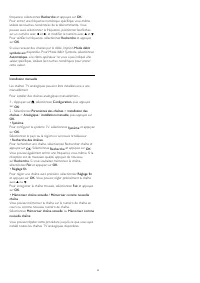
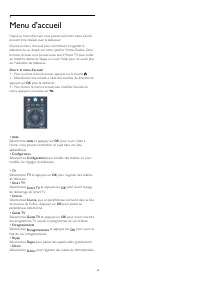


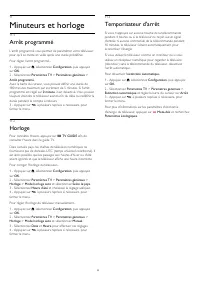
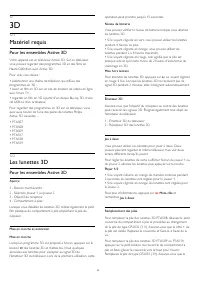
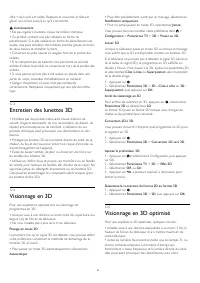



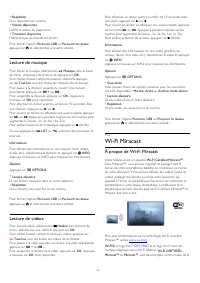
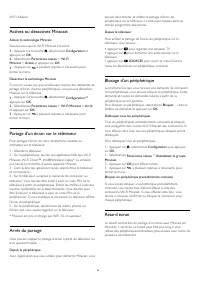
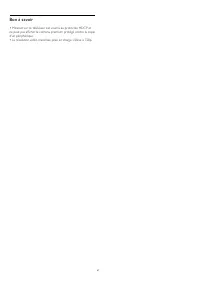
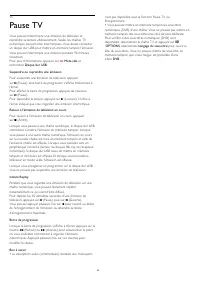

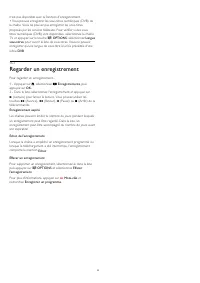


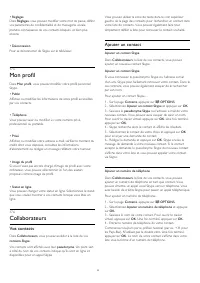
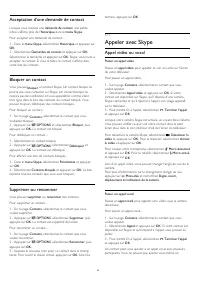
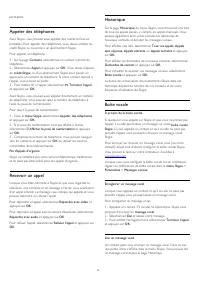
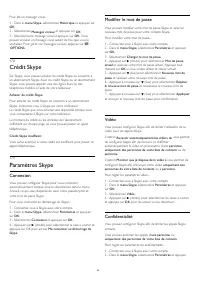
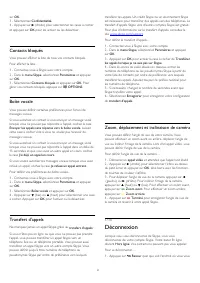
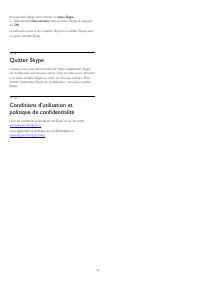
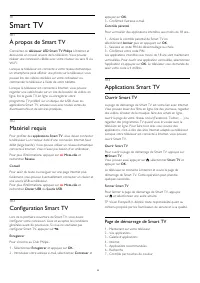

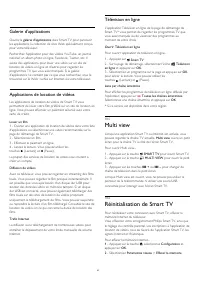
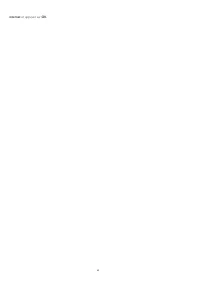
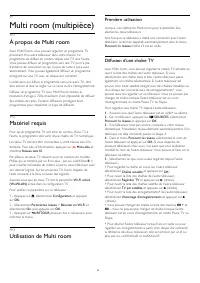
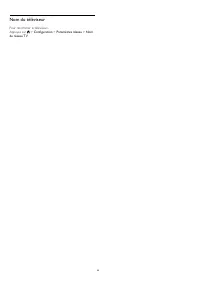
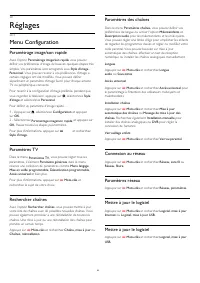
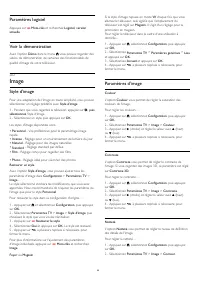
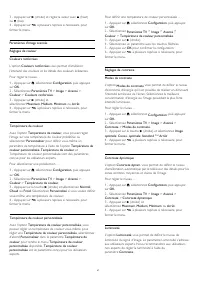
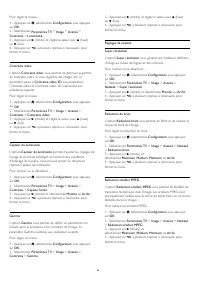
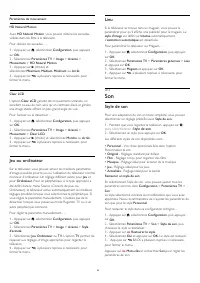
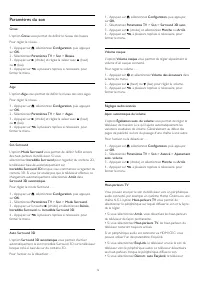
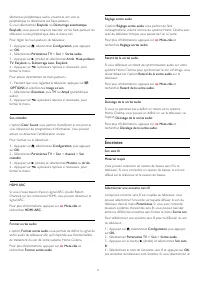
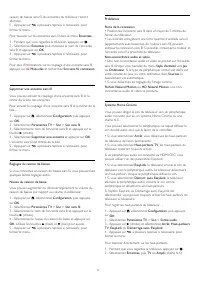
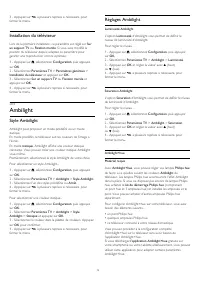
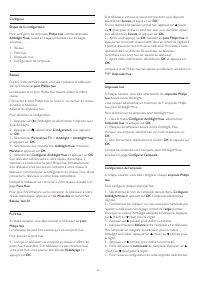
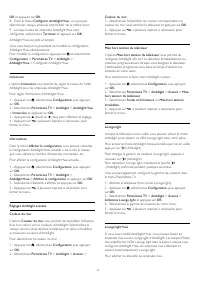
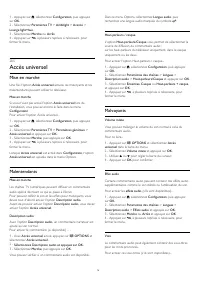
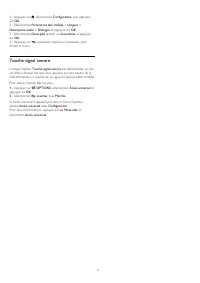
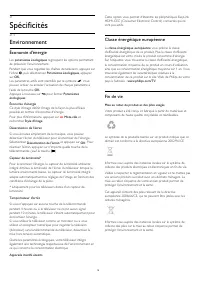
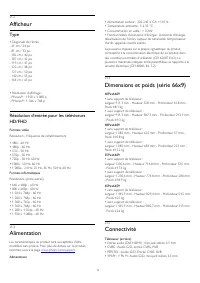
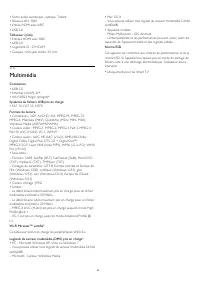

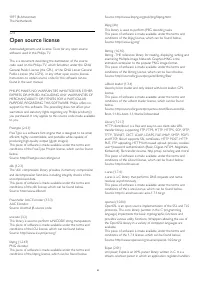
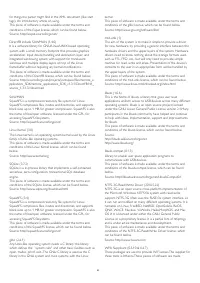
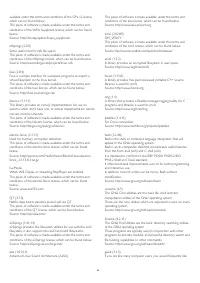
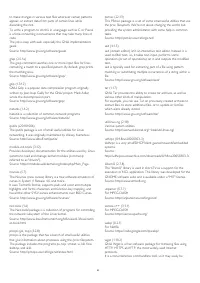
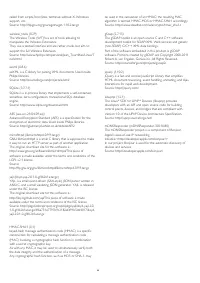

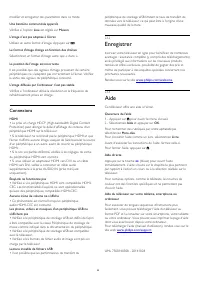
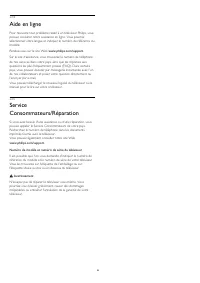
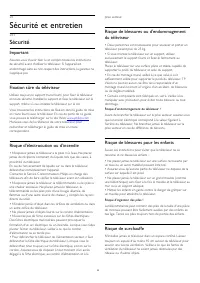
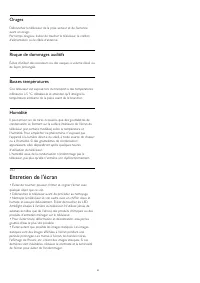
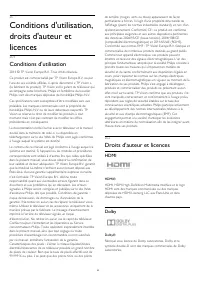
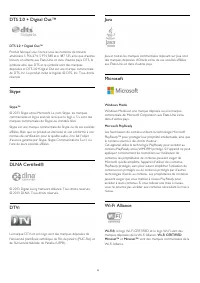
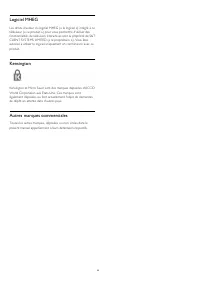
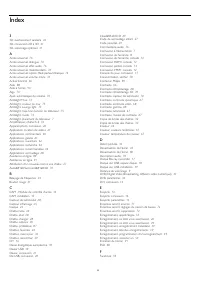
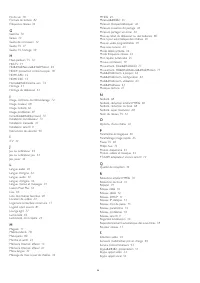
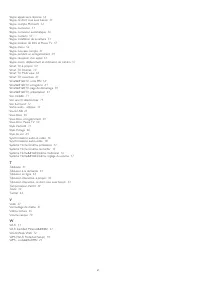
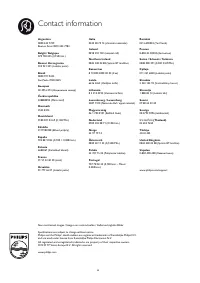
Résumé
Contenu 1 Mon nouveau téléviseur 4 1.1 Smart TV 4 1.2 Galerie d'applications 4 1.3 Location de vidéos 4 1.4 Réseaux sociaux 4 1.5 Ambilight+hue 4 1.6 Skype 5 1.7 Smartphones et tablettes 5 1.8 Pause TV et enregistrements 5 1.9 Jeux 5 1.10 EasyLink 6 2 Installation 7 2.1 À propos de la sécurité 7 2.2...
1 Mon nouveau téléviseur 1.1 Smart TV Connectez ce téléviseur LED Smart TV Philips à Internet et découvrez un nouvel univers de la télévision. Vous pouvezréaliser une connexion câblée avec votre routeur ou sans fil viaWi-Fi. Lorsque le téléviseur est connecté à votre réseau domestique,un smartphone ...
1.9 Jeux Si vous sélectionnez votre console de jeux dans le menu Accueil,le téléviseur sélectionne automatiquement les réglages idéauxpour le jeu. Si vous disputez une partie entre plusieurs joueurs sur écransdivisés, vous pouvez régler le téléviseur afin qu'il affiche chaqueécran en plein écran sim...
2 Installation 2.1 À propos de la sécurité Lisez les instructions de sécurité avant d'utiliser le téléviseur. Dans Aide, accédez à Sécurité et entretien > Sécurité . 2.2 Support TV et fixation murale Support de table TV Vous trouverez les instructions de montage du support TV dansle guide de mise...
3 Réseau 3.1 Réseau sans fil Matériel requis Pour connecter le téléviseur sans fil à Internet, vous avez besoind'un routeur sans fil. Utilisez une connexion Internet haut débit(large bande). Périphériques réseau Le téléviseur peut se connecter à d'autres périphériques devotre réseau sans fil, par ex...
Pour régler le téléviseur sur IP statique, appuyez sur , sélectionnez Configuration et appuyez sur OK . Sélectionnez Paramètres réseau > Paramètres réseau > Configuration réseau > IP statique . Lorsque IP statique est sélectionné dans le menu, vous pouvez configurer l'adresse IP et d'autr...
4 Connexions 4.1 Conseils de connexion Guide de connexion Connectez toujours un périphérique au téléviseur avec lameilleure qualité de connexion disponible. Utilisez égalementdes câbles de bonne qualité afin de garantir un bon transfert desimages et du son. Si vous avez besoin d'aide pour connecter ...
• Uniquement pour les téléviseurs équipés de connecteurs decomposants. CVBS : Audio G/D CVBS - La vidéo composite est une connexion de haute qualité.À côté du signal CVBS s'ajoutent les signaux audio gauche etdroit pour le son. • Y partage la même prise jack avec CVBS.• Composante et Composite parta...
correctement configurés sur les périphériques EasyLinkconnectés. Il se peut qu'EasyLink ne fonctionne pas avec lespériphériques d'autres marques. HDMI CEC et les marques tierces Le nom donné à la fonctionnalité HDMI CEC peut varier enfonction de la marque : Anynet, Aquos Link, Bravia Theatre Sync,Ku...
Contactez un opérateur de chaînes TV numériques pour plusd'informations sur les conditions générales. Pour plus d'informations sur la connexion d'un module CAM,appuyez sur Mots-clés et recherchez Interface commune CAM . CAM Insertion d'un module CAM Mettez votre téléviseur hors tension avant d'ins...
Toutes les prises HDMI du téléviseur peuvent offrir le signalAudio Return Channel (ARC). Mais dès que vous connectez lesystème Home Cinéma, le téléviseur ne peut envoyer le signalARC que vers cette prise HDMI. Si le système Home Cinéma n'est pas équipé de priseHDMI ARC, ajoutez un câble audio optiqu...
Réglage sortie audio Utilisez l'option Réglage sortie audio pour faire correspondre lesvolumes du téléviseur et du système Home Cinéma lorsquevous passez de l'un à l'autre. Les différences de volume peuventêtre dues à des traitements du son différents. Pour régler la différence de volume . . . 1 - A...
Y Pb Pr : Audio G/D Reliez la console de jeux au téléviseur à l'aide d'un câble vidéocomposantes (Y Pb Pr) et d'un câble audio L/R. • Y partage la même prise jack avec CVBS.• Composante et Composite partagent les prises audio. CVBS : Audio G/D, péritel Reliez la console de jeux au téléviseur à l'aid...
Installation Pour pouvoir mettre en pause ou enregistrer une émission, vousdevez connecter et formater le disque dur USB. Pour enregistrerune émission avec les données du guide TV sur Internet, vousdevez configurer une connexion Internet sur votre téléviseuravant l'installation du disque dur USB. Le...
CVBS : Audio G/D, péritel Vous pouvez utiliser une prise HDMI, YPbPr ou péritel pourbrancher votre caméscope. Si votre caméscope ne dispose qued'une sortie vidéo (CVBS) et audio G/D, utilisez un adaptateurvidéo audio G/D - péritel pour le brancher sur la prise péritel. Remarque : l'adaptateur CVBS-p...
2 - Sélectionnez Paramètres TV > Image > Avancé > Style d'activité et appuyez sur OK . 3 - Sélectionnez Jeu (pour jouer) ou Ordinateur (pour regarder un film) et appuyez sur OK . 4 - Appuyez sur , à plusieurs reprises si nécessaire, pour fermer le menu. N'oubliez pas de rétablir le réglag...
5 Mise en marche 5.1 Marche ou veille Assurez-vous que vous avez branché l'alimentation à l'arrière dutéléviseur avant d'allumer le téléviseur.Si le voyant rouge est éteint, appuyez sur le bouton directionnelsur la droite ou sur l'arrière du téléviseur pour mettre letéléviseur en veille ; le voyant ...
6 Télécommande 6.1 Présentation des touches Haut 1 - Veille / Marche Permet d'allumer le téléviseur ou de repasser en mode veille. 2 - Touches de lecture et d'enregistrement • Lecture , permet de lancer la lecture. • Pause , permet de suspendre la lecture • Stop , permet d'interrompre la lec...
7 Chaînes de télévision 7.1 Visionnage des chaînes detélévision Changement de chaîne Pour regarder la télévision, appuyez sur . Le téléviseur diffuse la dernière chaîne de télévision regardée. Appuyez également sur pour ouvrir le menu Accueil, sélectionnez Regarder TV et appuyez sur OK . Pour ch...
3 - Entrez le code de remplacement 8888 . 4 - Introduisez un nouveau code de verrou parental, puis introduisez-le à nouveau pour confirmer. Options pour les chaînes En fonction du type de chaîne (analogique ou numérique) quevous regardez ou des paramètres TV sélectionnés, certainesoptions sont dispo...
Appuyez sur OK pour confirmer votre sélection. 3 - Faites votre choix parmi les langues disponibles, puis appuyez sur OK . Remarque : Si vous avez sélectionné Changer audio pour les chaînes analogiques, choisissez parmi : • Principale : langue audio principale • SAP : langue audio secondaire Sous-ti...
Menu langue Pour changer la langue des menus ou des messages dutéléviseur... 1 - Appuyez sur , sélectionnez Configuration , puis appuyez sur OK . 2 - Sélectionnez Paramètres TV > Paramètres généraux > Langue des menus et appuyez sur OK . 3 - Sélectionnez une langue et appuyez sur OK . 4 - Ap...
9 Guide TV 9.1 Matériel requis Le guide TV vous permet de voir une liste des émissions encours et programmées de vos chaînes. En fonction de laprovenance des informations (données) du guide TV, deschaînes analogiques et numériques s'affichent ou uniquementdes chaînes numériques. Toutes les chaînes n...
10 Sources 10.1 Liste des sources Dans la liste des connexions (le menu Source), vous pouveztrouver les périphériques connectés au téléviseur. À partir de cemenu Source, vous pouvez basculer sur un périphérique. Menu Sources Pour ouvrir le menu Sources, appuyez sur latouche SOURCES . Pour basculer...
11 Minuteurs et horloge 11.1 Arrêt programmé L'arrêt programmé vous permet de paramétrer votre téléviseurpour qu'il se mette en veille après une durée prédéfinie. Pour régler l'arrêt programmé... 1 - Appuyez sur , sélectionnez Configuration , puis appuyez sur OK . 2 - Sélectionnez Paramètres TV &g...
12 3D 12.1 Matériel requis Pour les ensembles Active 3D Votre appareil est un téléviseur Active 3D. Sur ce téléviseur,vous pouvez regarder des programmes 3D et des films enHaute Définition avec Active 3D. Pour cela, vous devez : • sélectionner une chaîne de télévision qui diffuse desprogrammes en 3D...
expérience 3D. 12.6 Avertissement sanitaire • Le visionnage en 3D n'est pas recommandé aux enfants demoins de six ans.• Si vous ou l'un des membres de votre famille avez desantécédents d'épilepsie ou de crise photosensible, demandezl'avis de votre médecin avant de vous exposer aux sources delumière ...
13 Jeux 13.1 Jouer à un jeu Lorsqu'une console de jeux est connectée au téléviseur, vouspouvez lire des jeux sur le téléviseur. Pour plus d'informations sur la connexion d'une console de jeux,appuyez sur Mots-clés et recherchez Console de jeux, connexion . Lancer un jeu 1 - Appuyez sur SOURCES ,...
Bon à savoir • Miracast sur ce téléviseur est soumis au protocole HDCP etne peut pas afficher le contenu premium protégé contre la copied'un périphérique.• La résolution vidéo maximale prise en charge s'élève à 720p. 47
15 Pause TV Vous pouvez interrompre une émission de télévision etreprendre sa lecture ultérieurement. Seules les chaînes TVnumériques peuvent être interrompues. Vous devez connecterun disque dur USB pour mettre en mémoire tampon l'émission.Vous pouvez interrompre une émission pendant 90 minutesmaxim...
16 Enregistrement 16.1 Matériel requis Pour enregistrer un programme TV, vous avez besoin de . . . • un disque dur USB formaté et connecté à ce téléviseur• des chaînes TV numériques installées sur ce téléviseur (leschaînes que vous regardez avec l'option Regarder TV)• recevoir des informations sur l...
n'est pas disponible avec la fonction d'enregistrement.• Vous pouvez enregistrer les sous-titres numériques (DVB) dela chaîne. Vous ne pouvez pas enregistrer les sous-titresproposés par les services télétexte. Pour vérifier si des sous-titres numériques (DVB) sont disponibles, sélectionnez la chaîne...
17 Skype 17.1 À propos de Skype Avec Skype™ , vous pouvez passer des appels vidéo sur votre téléviseur gratuitement. Vous pouvez appeler et voir vos amispartout dans le monde. Parler à vos amis tout en les voyant surle grand écran de votre téléviseur. 17.2 Matériel requis Pour passer un appel vidéo ...
4 - Lorsque Skype confirme que votre nouveau compte a été créé, quittez le navigateur Web et revenez à la page Me connecter de Skype sur le téléviseur. 5 - Saisissez votre pseudonyme et votre mot de passe pour vous connecter. Pseudo Un pseudonyme Skype doit commencer par une lettre,majuscule ou minu...
• Réglages Dans Réglages , vous pouvez modifier votre mot de passe, définir vos paramètres de confidentialité et de messagerie vocale,prendre connaissance de vos contacts bloqués, et bien plusencore. • Déconnexion Pour se déconnecter de Skype sur le téléviseur. 17.5 Mon profil Dans Mon profil , vous...
Acceptation d'une demande de contact Lorsque vous recevez une demande de contact , une petite icône s'affiche près de l' historique dans le menu Skype . Pour accepter une demande de contact… 1 - Dans le menu Skype , sélectionnez Historique et appuyez sur OK . 2 - Sélectionnez Demandes de contact et ...
sur OK . 3 - Sélectionnez Confidentialité . 4 - Appuyez sur (droite) pour sélectionner les cases à cocher et appuyez sur OK pour les activer ou les désactiver. Contacts bloqués Vous pouvez afficher la liste de tous vos contacts bloqués. Pour afficher la liste… 1 - Connectez-vous à Skype avec votre...
trouvez dans Skype pour revenir au menu Skype . 2 - Sélectionnez Déconnexion dans le menu Skype et appuyez sur OK . Le téléviseur vous invite à quitter Skype ou à utiliser Skype avecun autre compte Skype. 17.11 Quitter Skype Lorsque vous vous déconnectez de Skype, l'application Skypesur le téléviseu...
18 Smart TV 18.1 À propos de Smart TV Connectez ce téléviseur LED Smart TV Philips à Internet et découvrez un nouvel univers de la télévision. Vous pouvezréaliser une connexion câblée avec votre routeur ou sans fil viaWi-Fi. Lorsque le téléviseur est connecté à votre réseau domestique,un smartphone ...
Vos applications Vous lancez des applications depuis la page de démarrage deSmart TV. Si celle-ci ne contient pas encore d'applications, vouspouvez en ajouter depuis la galerie d'applications. Galerie d'applications Toutes les applications disponibles se trouvent dans la galeried'applications. Inter...
Galerie d'applications Ouvrez la galerie d'applications dans Smart TV pour parcourir les applications, la collection de sites Web spécialement conçuspour votre téléviseur. Recherchez l'application pour des vidéos YouTube, un journalnational, un album photo en ligne, Facebook, Twitter, etc. Ilexiste ...
19 Multi room (multipièce) 19.1 À propos de Multi room Avec Multi Room, vous pouvez regarder un programme TVprovenant d'un autre téléviseur dans votre maison. Leprogramme est diffusé en continu depuis une TV vers l'autre.Vous pouvez diffuser un programme vers une TV qui n'a pasd'antenne de connexion...
20 Réglages 20.1 Menu Configuration Paramétrage image/son rapide Avec l'option Paramétrage image/son rapide vous pouvez définir vos préférences d'image de base en quelques étapes trèssimples. Vos paramètres sont enregistrés sous Style d'image - Personnel . Vous pouvez revenir à vos préférences d'ima...
Paramètres logiciel Appuyez sur Mots-clés et recherchez Logiciel, version actuelle . Voir la démonstration Avec l'option Démo dans le menu vous pouvez regarder des vidéos de démonstration de certaines des fonctionnalités dequalité d'image de votre téléviseur. 20.2 Image Style d'image Pour une ad...
Paramètres de mouvement HD Natural Motion Avec HD Natural Motion , vous pouvez réduire les saccades, visibles dans les films à la télévision. Pour réduire les saccades . . . 1 - Appuyez sur , sélectionnez Configuration , puis appuyez sur OK . 2 - Sélectionnez Paramètres TV > Image > Avancé &...
Paramètres du son Grave L'option Grave vous permet de définir le niveau des basses. Pour régler le niveau . . . 1 - Appuyez sur , sélectionnez Configuration , puis appuyez sur OK . 2 - Sélectionnez Paramètres TV > Son > Basses . 3 - Appuyez sur (droite) et réglez la valeur avec (haut) ou...
allumera le périphérique audio, enverra le son vers lepériphérique et désactivera ses haut-parleurs.Si vous sélectionnez EasyLink ou Démarrage automatique EasyLink, vous pouvez toujours basculer sur les haut-parleurs du téléviseur ou du périphérique dans le menu son. Pour régler les haut-parleurs du...
3 - Appuyez sur , à plusieurs reprises si nécessaire, pour fermer le menu. Installation du téléviseur Lors de la première installation, ce paramètre est réglé sur Sur un support TV ou Fixation murale . Si vous avez modifié la position du téléviseur depuis, adaptez ce paramètre pourgarantir une rep...
1 - Appuyez sur , sélectionnez Configuration , puis appuyez sur OK . 2 - Sélectionnez Paramètres TV > Ambilight > Avancé > Lounge light+hue . 3 - Sélectionnez Marche ou Arrêt . 4 - Appuyez sur , à plusieurs reprises si nécessaire, pour fermer le menu. 20.5 Accès universel Mise en marche...
1 - Appuyez sur , sélectionnez Configuration , puis appuyez sur OK . 2 - Sélectionnez Paramètres des chaînes > Langues > Description audio > Dialogue et appuyez sur OK . 3 - Sélectionnez Descriptif (audio) ou Sous-titres et appuyez sur OK . 4 - Appuyez sur , à plusieurs reprises si néce...
21 Spécificités 21.1 Environnement Économie d'énergie Les paramètres écologiques regroupent les options permettant de préserver l'environnement.Pendant que vous regardez les chaînes de télévision, appuyez surl'icône , puis sélectionnez Paramètres écologiques , appuyez sur OK . Les paramètres actif...
21.2 Afficheur Type • Diagonale de l'écran :- 61 cm / 24 po- 81 cm / 32 po- 102 cm / 40 po- 107 cm / 42 po- 119 cm / 47 po- 122 cm / 48 po- 127 cm / 50 po- 140 cm / 55 po- 164 cm / 65 po • Résolution d'affichage :- PFxxxx9 : 1 920 x 1 080 p - PHxxxx9 : 1 366 x 768 p Résolution d'entrée pour les télé...
• Sortie audio numérique : optique, Toslink• Réseau LAN : RJ45• Entrée HDMI avec ARC• USB 2.0 Téléviseur (côté) • Entrées HDMI avec ARC• USB 2.0• Logement CI : CI+/CAM• Casques : mini-jack stéréo 3,5 mm 21.6 Multimédia Connexions • USB 2.0• Ethernet LAN RJ-45*• Wi-Fi 802.11b/g/n (intégré)* Systèmes ...
22 Logiciels 22.1 Mise à jour du logiciel Mise à jour à partir d'une clé USB Il peut s'avérer nécessaire de mettre à jour le logiciel dutéléviseur. Vous aurez besoin d'un ordinateur bénéficiant d'uneconnexion Internet haut débit ainsi que d'une clé USB pourtélécharger le logiciel sur le téléviseur. ...
23 Dépannage etassistance 23.1 Dépannage Chaînes Aucune chaîne numérique n'a été trouvée lors de l'installation Consultez les spécifications techniques pour vérifier si letéléviseur est compatible avec les normes DVB-T et DVB-Cdans votre pays.Vérifiez si tous les câbles sont connectés correctement e...
modifier et enregistrer des paramètres dans ce mode. Une bannière commerciale apparaît Vérifiez si l'option Lieu est réglée sur Maison . L'image n'est pas adaptée à l'écran Utilisez un autre format d'image. Appuyez sur . Le format d'image change en fonction des chaînes Sélectionnez un format d'ima...
23.4 Aide en ligne Pour résoudre tout problème relatif à un téléviseur Philips, vouspouvez consulter notre assistance en ligne. Vous pourrezsélectionner votre langue et indiquer le numéro de référence dumodèle. Rendez-vous sur le site Web www.philips.com/support . Sur le site d'assistance, vous trou...
24 Sécurité et entretien 24.1 Sécurité Important Assurez-vous d'avoir bien lu et compris toutes les instructionsde sécurité avant d'utiliser le téléviseur. Si l'appareil estendommagé suite au non-respect des instructions, la garantie nes'applique pas. Fixation sûre du téléviseur Utilisez toujours le...
25 Conditions d'utilisation,droits d'auteur etlicences 25.1 Conditions d'utilisation 2014 © TP Vision Europe B.V. Tous droits réservés. Ce produit est commercialisé par TP Vision Europe B.V. ou parl'une de ses sociétés affiliées, ci-après dénommé « TP Vision »(le fabricant du produit). TP Vision est...
DTS 2.0 + Digital Out™ DTS 2.0 + Digital Out™ Produit fabriqué sous licence sous les numéros de brevetsaméricains 5 956 674, 5 974 380 et 6 487 535 ainsi que d'autresbrevets en attente aux États-Unis et dans d'autres pays. DTS, lesymbole ainsi que DTS et le symbole sont des marquesdéposées et DTS 2....
Index 3 3D, avertissement sanitaire 42 3D, conversion 2D à 3D 41 3D, visionnage optimisé 41 A Accès universel 76 Accès universel, dialogue 76 Accès universel, effet audio 76 Accès universel, malentendants 76 Accès universel, option Haut-parleurs/Casque 76 Accès universel, volume mixte 76 Active Cont...
Other Philips Autres Manuals
-
 Philips 32PFL5708/F7
Guide rapide
Philips 32PFL5708/F7
Guide rapide
-
 Philips 40PFL5708/F7
Guide rapide
Philips 40PFL5708/F7
Guide rapide
-
 Philips 47PFL5708/F7
Guide rapide
Philips 47PFL5708/F7
Guide rapide
-
 Philips 39PFL5708/F7
Guide rapide
Philips 39PFL5708/F7
Guide rapide
-
 Philips STH3020/70
Manuel d'utilisation
Philips STH3020/70
Manuel d'utilisation
-
 Philips STH3010/30
Manuel d'utilisation
Philips STH3010/30
Manuel d'utilisation
-
 Philips STH1010/10
Manuel d'utilisation
Philips STH1010/10
Manuel d'utilisation
-
 Philips STH3020/16
Manuel d'utilisation
Philips STH3020/16
Manuel d'utilisation
-
 Philips STH3000/26R1
Manuel d'utilisation
Philips STH3000/26R1
Manuel d'utilisation
-
 Philips STH3000/26
Manuel d'utilisation
Philips STH3000/26
Manuel d'utilisation
-
 Philips 0366.00B.77C
Manuel d'utilisation
Philips 0366.00B.77C
Manuel d'utilisation
-
 Philips GC6833/36
Manuel d'utilisation
Philips GC6833/36
Manuel d'utilisation
-
 Philips HD6324/90
Manuel d'utilisation
Philips HD6324/90
Manuel d'utilisation
-
 Philips GC6802/36
Manuel d'utilisation
Philips GC6802/36
Manuel d'utilisation
-
 Philips GC6612/30
Manuel d'utilisation
Philips GC6612/30
Manuel d'utilisation
-
 Philips GC6842/36
Manuel d'utilisation
Philips GC6842/36
Manuel d'utilisation
-
 Philips GC6804/26
Manuel d'utilisation
Philips GC6804/26
Manuel d'utilisation
-
 Philips GC6730/36R1
Manuel d'utilisation
Philips GC6730/36R1
Manuel d'utilisation
-
 Philips GC6704/36R1
Manuel d'utilisation
Philips GC6704/36R1
Manuel d'utilisation
-
 Philips GC6802/36R1
Manuel d'utilisation
Philips GC6802/36R1
Manuel d'utilisation
